Google 피트니스에는 휴대전화를 사용하여 몇 달 또는 몇 년 동안 기록한 다양한 중요한 건강 데이터가 저장되어 있으므로 자주 백업하는 것이 중요합니다. Google의 데이터 내보내기 도구인 Takeout을 사용하면 몇 분 안에 Google 피트니스 사본을 추출할 수 있습니다. 사용 방법은 다음과 같습니다.
로 향한다 구글 테이크아웃 웹사이트 Google 계정으로 로그인합니다. 피트니스에만 관심이 있고 아카이브에 나머지 Google 서비스의 데이터 사본이 포함되지 않도록 하려면 “모두 선택 취소” 바로 가기를 클릭하세요.
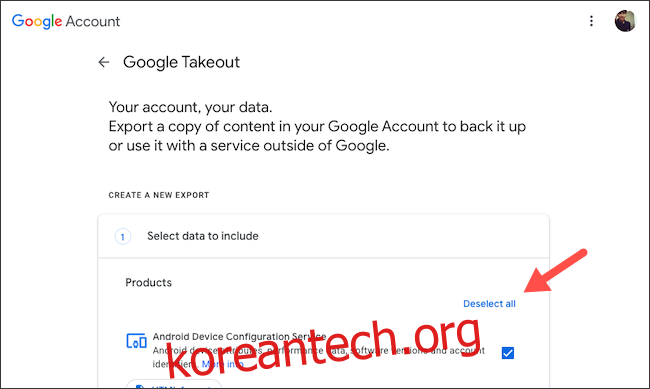
목록에서 “맞춤”을 찾아 옆에 있는 확인란을 선택합니다.
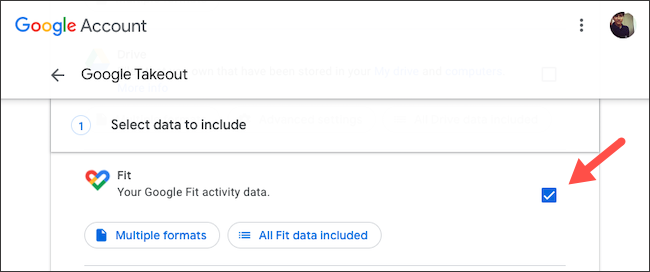
“모든 맞춤 데이터 포함” 버튼을 클릭하여 활동 데이터, 세션의 일일 요약 또는 둘 다를 백업할지 여부를 선택합니다. ‘여러 형식’ 옵션은 Google에서 피트니스 데이터를 보관할 형식을 알려줍니다.
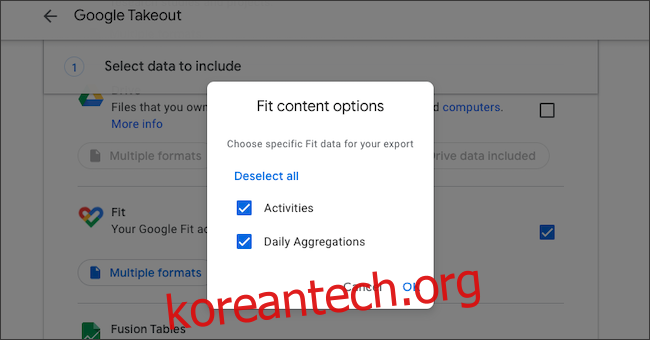
이제 페이지 하단으로 스크롤하여 “다음 단계” 버튼을 누르십시오.
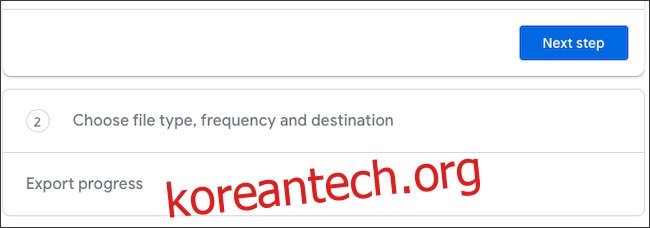
여기에서 다양한 방법으로 백업 프로세스를 사용자 지정할 수 있습니다. Google에서 보관 파일을 전달하는 방법, 2개월마다 자동 내보내기를 설정하는 방법, 파일 유형 및 크기를 선택할 수 있습니다.
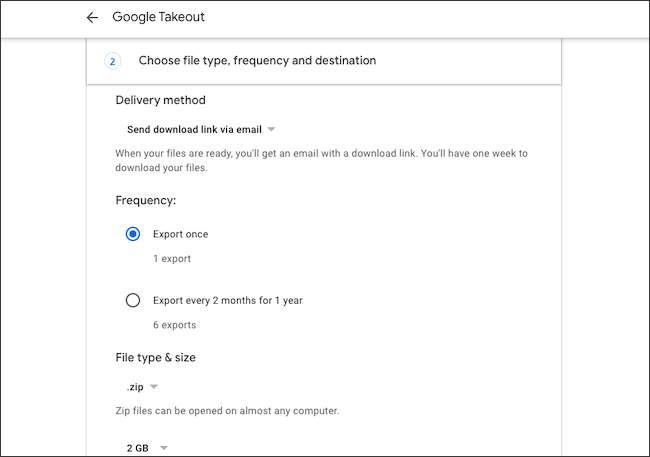
이 설정을 모두 조정했으면 “내보내기 만들기”를 선택합니다.
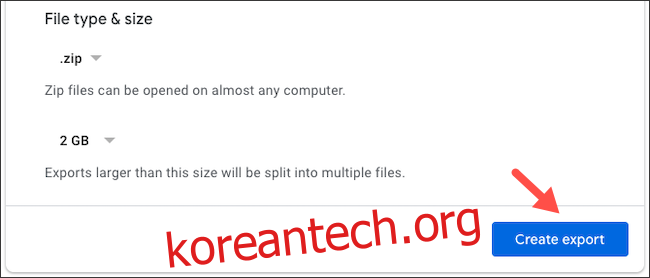
Google에서 피트니스 데이터 사본을 추출하기 시작합니다. 완료되면 Google에서 이메일을 통해 알려 드리기 때문에 계속 기다리실 필요가 없습니다. Fit에 축적된 데이터의 양에 따라 며칠 또는 몇 주가 걸릴 수 있습니다.
“내보내기 취소” 옵션을 사용하여 백업 요청을 취소할 수도 있습니다.

Google에서 데이터 사본 생성을 마치면 “Google 데이터를 다운로드할 준비가 되었습니다.”라는 제목의 이메일이 전송됩니다.
해당 이메일 내에서 “파일 다운로드” 버튼을 클릭하여 아카이브 파일에 액세스합니다. 확인을 위해 Google 자격 증명으로 다시 로그인합니다.
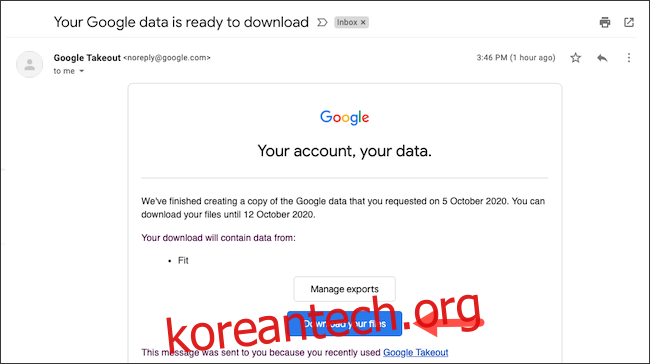
“내보내기 관리” 페이지로 리디렉션되고 파일 다운로드가 자동으로 시작됩니다. 그렇지 않은 경우 목록에서 맞춤 내보내기 항목 옆에 있는 “다운로드” 버튼을 클릭하여 파일을 수동으로 가져올 수 있습니다.
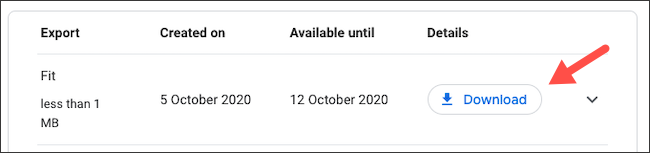
다운로드한 ZIP 폴더에는 모든 건강 데이터를 쉽게 살펴볼 수 있는 “archive_browser.html” 문서가 있습니다. 파일이 TCX 또는 CSV 형식이기 때문에 정보를 직접 읽을 수 없습니다.
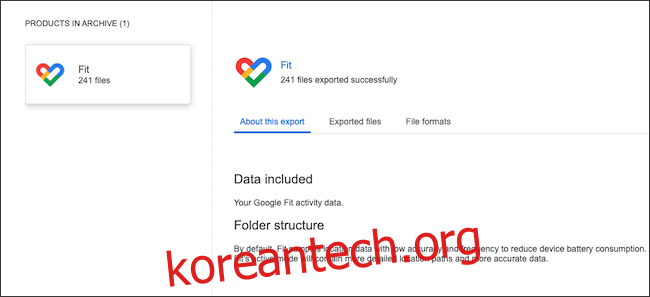
CSV 파일 보기 전용 가이드를 따를 수 있습니다. TCX의 경우 파일을 다음과 같은 GPS 데이터 판독기로 가져오는 것이 좋습니다. GPS 시각화 도우미.
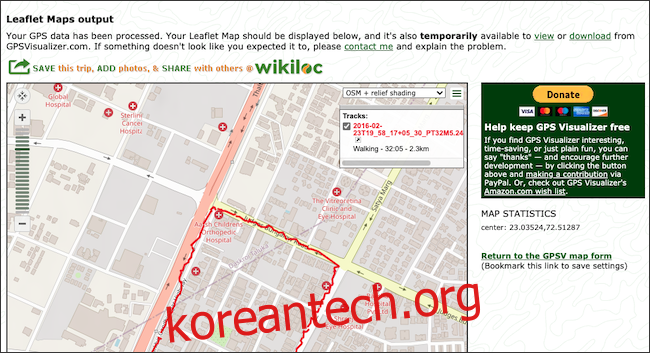
테이크아웃을 사용하면 Gmail과 같은 다른 Google 서비스에서 데이터를 내보낼 수도 있습니다.

